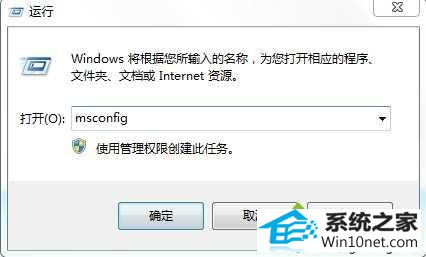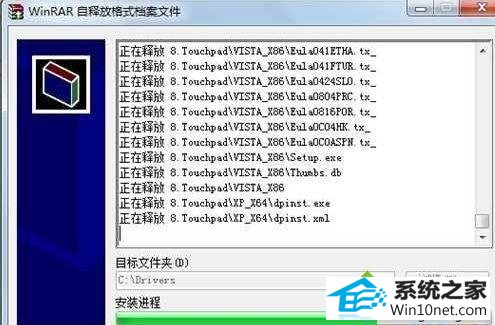系统
- 综合
发布日期:2019-05-13 作者:小虾工作室 来源:http://www.winxpsp3.com
临时图文步骤: 1、进入桌面,按下“win + R”快捷键打开“运行”,输入“msconfig”并点击确定打开“系统配置”;